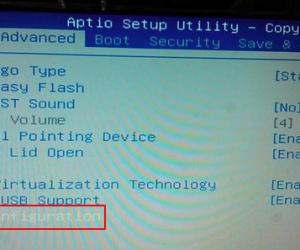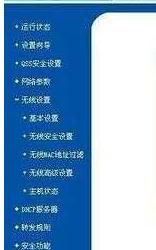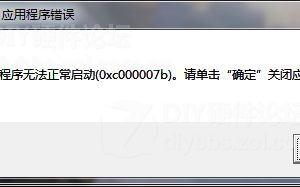XLIVE离线账号如何创建 XLIVE离线账号创建教程
发布时间:2017-01-11 14:37:40作者:知识屋
XLIVE离线账号如何创建 XLIVE离线账号创建教程。如果有游戏菜鸟还不知道创建离线账号的方法,今天给大家介绍一下创建的方法,让大家都不会再有不知道怎么用而有掉发的烦恼。
1.进入游戏后按键盘上的“HOME” 键 呼出LIVE界面
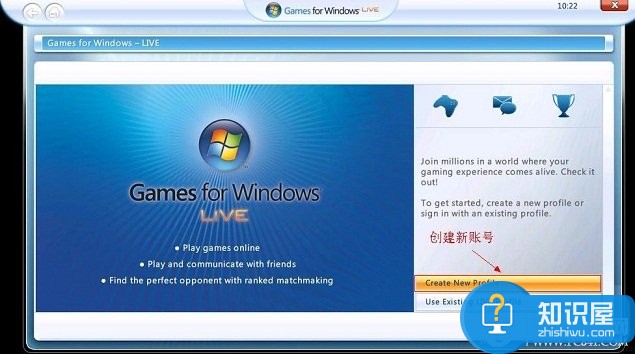
点第一个 图上 黄色的 建立新帐号
2:出现的这个对话框就是重点了一定要把 右面的滑动条拉到最下面 点击 蓝色的英文
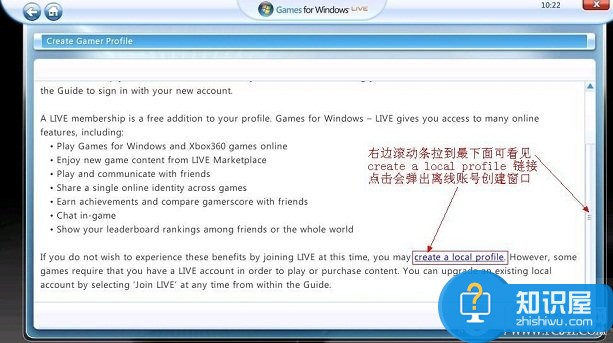
3:点击蓝色的 英文就出现 建立离线帐号的 对话框了,输入账号名。
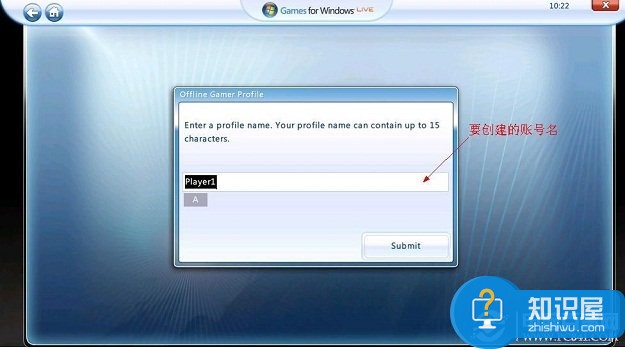
4:确认账号。
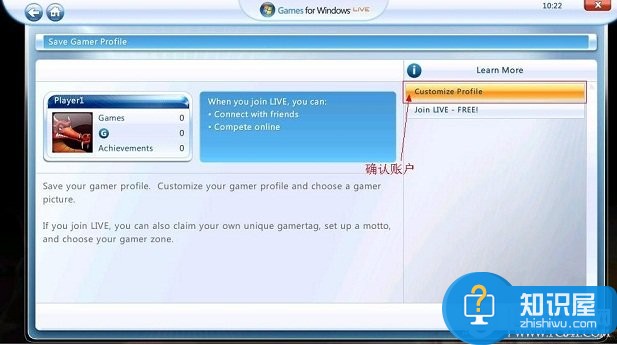
5:退出XLIVE控制台
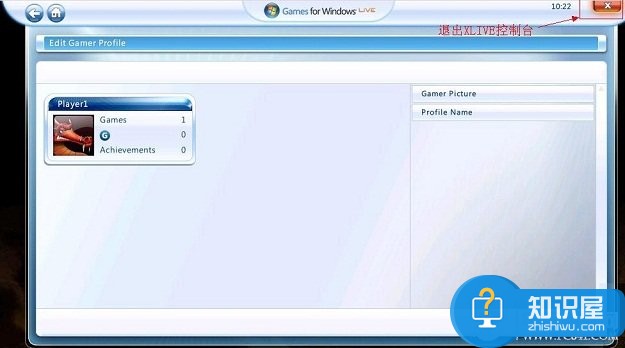
(免责声明:文章内容如涉及作品内容、版权和其它问题,请及时与我们联系,我们将在第一时间删除内容,文章内容仅供参考)
知识阅读
软件推荐
更多 >-
1
 一寸照片的尺寸是多少像素?一寸照片规格排版教程
一寸照片的尺寸是多少像素?一寸照片规格排版教程2016-05-30
-
2
新浪秒拍视频怎么下载?秒拍视频下载的方法教程
-
3
监控怎么安装?网络监控摄像头安装图文教程
-
4
电脑待机时间怎么设置 电脑没多久就进入待机状态
-
5
农行网银K宝密码忘了怎么办?农行网银K宝密码忘了的解决方法
-
6
手机淘宝怎么修改评价 手机淘宝修改评价方法
-
7
支付宝钱包、微信和手机QQ红包怎么用?为手机充话费、淘宝购物、买电影票
-
8
不认识的字怎么查,教你怎样查不认识的字
-
9
如何用QQ音乐下载歌到内存卡里面
-
10
2015年度哪款浏览器好用? 2015年上半年浏览器评测排行榜!